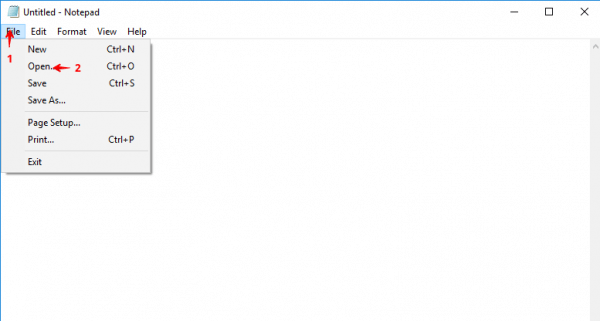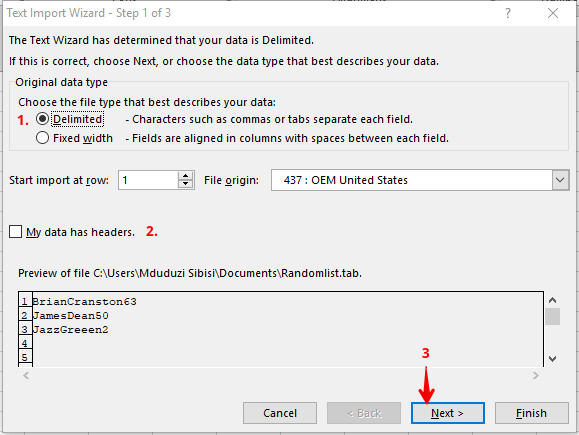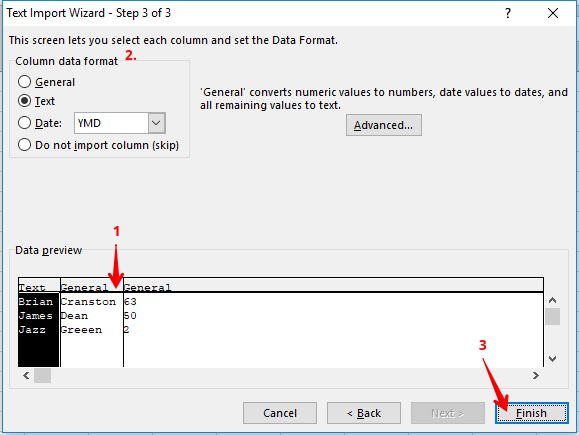Що таке файл .tab і як його відкрити Що таке файл .tab і як його відкрити
Щоб виправити різні проблеми з ПК, ми рекомендуємо DriverFix: це програмне забезпечення буде підтримувати ваші драйвери та працювати, тим самим захищаючи вас від поширених помилок комп’ютера та відмови обладнання. Перевірте всі свої драйвери зараз у 3 простих кроки:
- Завантажте DriverFix (перевірений файл завантаження).
- Клацніть «Почати сканування», щоб знайти всі проблемні драйвери.
- Клацніть «Оновити драйвери», щоб отримати нові версії та уникнути несправностей системи.
- DriverFix цього місяця завантажили 502 095 читачів.
Якщо ви коли-небудь працювали з такими програмами, як Typinator, Tableau або (особливо) MapInfo, можливо, вам траплявся файл із розширенням .tab. Оскільки подібні типи файлів трапляються досить рідко, користувачі можуть сумніватися в тому, наскільки вони безпечні.
За допомогою цього посібника ви точно дізнаєтеся, що таке файли .tab та як їх відкрити.
Що таке файли .tab?
Файли TAB – це, по суті, текстові файли чи файли даних, розділені табуляцією. Це означає, що вони містять значення, розділені табуляцією. Для розробників програмного забезпечення та розробників програм вони можуть бути простим способом зберігати вхідні дані, отримані з інтерфейсу, без використання бази даних. Пробіли вкладок виконують роль розділювачів стовпців.
Це означає, що це простий і швидкий спосіб створення табличних даних. Насправді ви можете створити власний файл .tab за допомогою Блокнота. Після додавання фігур, розділених табуляцією, у Блокнот, збережіть файл із розширенням .tab замість .txt.
Причина того, чому вони можуть бути непопулярними або рідкісними, полягає в тому, що їх стає трохи важче підтримувати та організовувати, коли ви працюєте з великими шматками інформації. Тим не менше, такі програми, як MapInfo, використовують файли .tab для зберігання даних графічної інформаційної системи (ГІС).
Тепер питання полягає в тому, що якщо ви зустрічаєте файл TAB, як його відкрити?
Як відкрити файл .tab?
1 Використання блокнота
- Оскільки ви можете створювати .tab-файли за допомогою Блокнота, ви також зможете їх відкривати. Запустити Блокнот – найпростіший спосіб зробити це для будь-якої версії Windows, відкривши діалогове вікно запуску (win + R ), набравши в блокноті діалогове вікно Запуск, а потім клацнувши на гаразд.
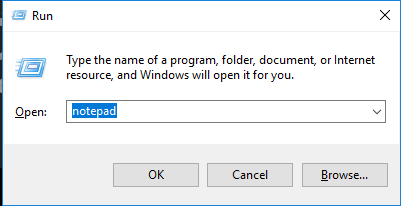
- Після того, як Блокнот відкрито, натисніть на пункт меню «Файл» у верхньому лівому куті, а потім виберіть «Відкрити».
![Що таке файл .tab і як його відкрити Що таке файл .tab і як його відкрити]()
- Переконайтеся, що у спадному меню типу файлу вибрано «Усі файли (.)», А потім скористайтеся діалоговим вікном «Відкрити», щоб перейти до вашого файлу .tab. Знайшовши його, виберіть його, а потім натисніть кнопку з позначкою «Відкрити».
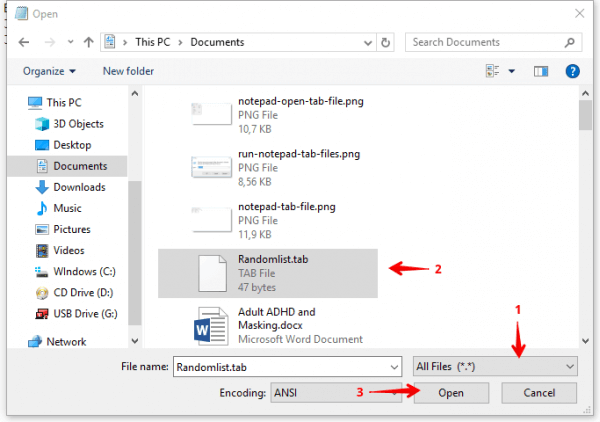
2 Використання Microsoft Excel
Як вже зазначалося, робота з файлами .tab із великими наборами даних може бути дещо складною. Незважаючи на те, що Блокнот можна використовувати для менших файлів, вам потрібно щось потужніше для більших файлів.
- Запустіть Microsoft Excel – має підходити будь-яка версія Excel post-2000.
- Клацніть на Файл (ФАЙЛ), виберіть Відкрити, клацніть на Комп’ютер, а потім кнопку Огляд (ФАЙЛ> Відкрити> Комп’ютер> Огляд).
- Переконайтеся, що у спадному меню типу файлу вибрано параметр Усі файли, а потім перейдіть до місця, де зберігається ваш файл .tab, виберіть його та натисніть кнопку відкрити. Це відкриє майстер імпорту тексту.
- На першому екрані Майстра імпорту тексту переконайтеся, що вибрано перемикач із позначкою «Розмежований ». Якщо ваші дані мають заголовки, переконайтеся, що встановлено прапорець «Мої дані мають заголовки». Переконавшись, що всі налаштування на цьому екрані правильні, натисніть кнопку Далі.
![Що таке файл .tab і як його відкрити Що таке файл .tab і як його відкрити]()
- На наступному екрані, переконайтеся, що тільки роздільник вибраний з «роздільників панелі» є Tab , а потім натисніть на наступному.
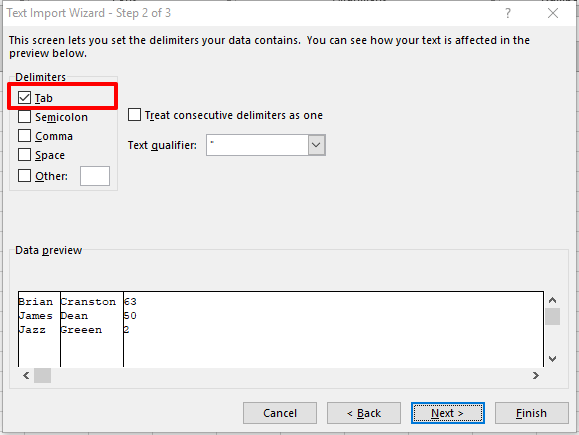
- Наступний крок дозволяє встановити формат даних для кожного з ваших стовпців. За допомогою панелі попереднього перегляду даних виберіть стовпець, який потрібно відформатувати, а потім виберіть тип формату даних на панелі Формат даних стовпця.
Або ж ви можете залишити всі стовпці встановленими на Загальне. Ви також можете вибрати, які стовпці ви хочете пропустити. Після того, як ви задоволені налаштуваннями на цьому екрані, ви можете натиснути кнопку з позначкою ” Готово “.![Що таке файл .tab і як його відкрити Що таке файл .tab і як його відкрити]()
Якщо вам цікавий тип, то наведені вище кроки повинні дозволити вам побачити, який тип даних програма зберігає у файл .tab. Сподіваємось, вас також надихнуло створювати власні файли, розділені табуляцією.
Якщо у вас є інші запитання чи пропозиції, не соромтеся звертатися до розділу коментарів нижче.
ЧИТАЙТЕ ТАКОЖ: